本帖最后由 zsm 于 2012-8-2 17:45 编辑
背景知识: 网络中为了区别各个主机,必须为每台主机分配一个惟一的地址,这个地址即称为“IP 地址”。但这些数字难以记忆,所以就采用“域名”的方式来取代这些数字了。不过最终还是必须将域名转换为对应的IP 地址才能访问主机。 DNS 服务,又叫域名解析服务,即提供域名与IP 地址的相互转换。域名的正向解析是将主机名转换成IP 地址的过程,域名的反向解析是将IP 地址转换成主机名的过程。通常我们很少需要将IP 地址转换成主机名,即反向解析。反向解析经常被一些后台程序使用,用户看不到。
一、 Yum安装 注:(yum命令是基于rpm包管理,能够从指定的服务器自动下载rpm包并且自动处理依赖关系,一次安装所有依赖软件包,无需繁琐一次次下载、安装。) 先用rpm –qa | grep bind 查看是否安装了dns相关软件


安装 bind-libs、bind-utils、bind-chroot三个软件包


显示安装完成:

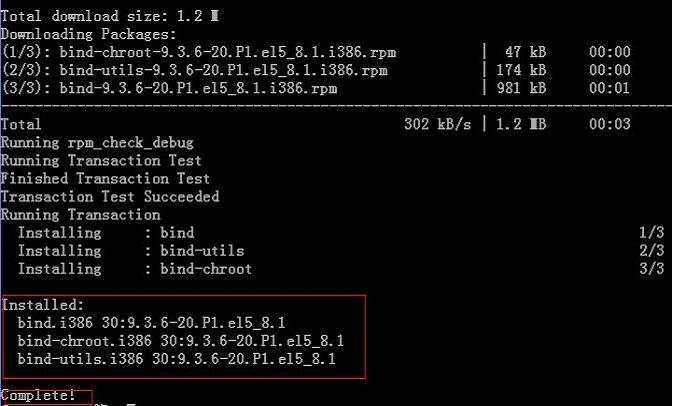
查看一下上面几个包安装情况,成功!

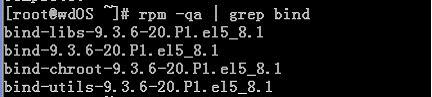
注:caching-nameserver
是需要独立安装的,在centos6中是集成在bind中的。因为wdos系统中没有,就开始安装吧


显示安装完成:

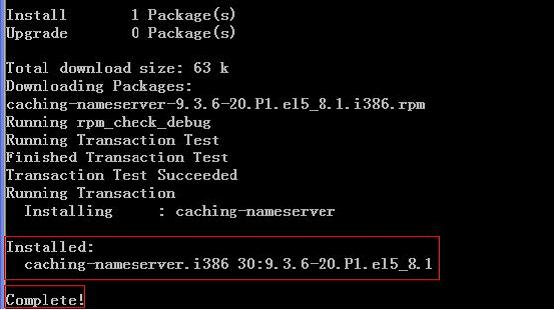
查看caching-nameserver的安装情况,成功了!


一、 修改配置 一、 修改配置 注:192.168.1.106这里配置的就是DNS服务器的IP地址(我是用虚拟机IP地址)




启动服务,修改生效


当安装好caching-nameserver之后会自动生成/var/named/chroot/etc/named.caching-nameserver.conf范本文件,而在/var/named/chroot/etc目录下也会生成一个空白的named.conf主配置文件,现在拷贝named.caching-nameserver.conf文件到named.conf文件,如下:


1、配置修改named.conf文件:添加正、反向解析区域文件 注:vi /var/named/chroot/etc/named.conf {添加在view域里面} 或者 vi /etc/named.rfc1912.zones



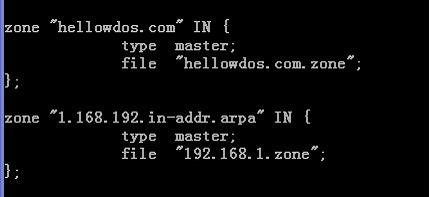
完成后保存退出。
2、配置正、反向解析区域文件
正向解析区域文件: 安装软件包安装成功时自动生成的范本文件/var/named/chroot/var/named/localhost.zone localhost文件,
把正向解析文件范本从localdomain.zone文件复制到刚刚新建的hellowdos.com.zone


配置修改hellowdos.com.zone



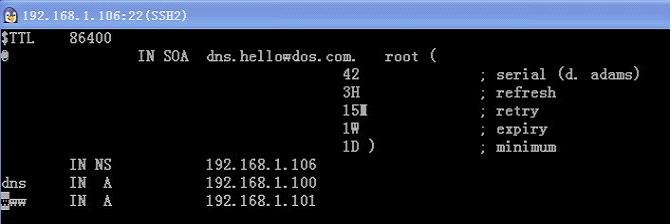
注:192.168.1.106是dns服务器地址,这里的意思就是用192.168.1.106这个服务器把dns.hellowdos.com和www.hellowdos.com解析192.168.1.100和192.168.1.101。
反向解析区域文件: 安装软件包安装成功时自动生成的范本文件/var/named/chroot/var/name/name.local 把反向解析区域范本文件named.local复制到刚刚新建的192.168.1.zone中





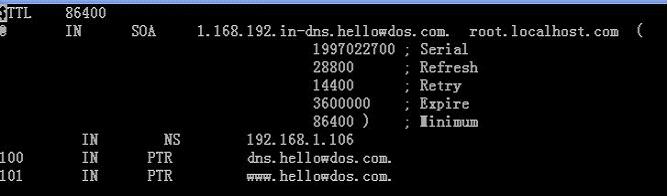
注:192.168.1.106是dns服务器地址,这里的意思就是用192.168.1.106这个服务器把192.168.1.100和192.168.1.101解析成对应的dns.hellowdos.com和www.hellowdos.com。
.......(全--看附件)
|